Как клонировать Windows 8.1 на новый жёсткий диск.

Клонирование-это, безусловно, идея не новая, и есть довольно много методов и различных способов, которые можно использовать для перемещения или клонирования жесткого диска или даже клонировать имеющуюся операционную систему Windows на новый жесткий диск. Также, большинство из нас уже обновили нашу систему до последней версии Windows 8.1.,которая является последней операционной системой от Microsoft. Windows 8.1 получила такую большую популярность за короткое время благодаря своей производительности и скорости. Несколько дней назад мы задумали клонировать нашу Windows 8.1 на новый жесткий диск, просто нужно было сделать резервную копию. Хорошая привычка, кстати.
Клонирование Windows 8.1 будет, в конечном счете,помогает экономить уйму времени и усилий, так как нам не нужно устанавливать все приложения и настройки с нуля. Мы сделали некоторые исследования о том, как клонировать Windows 8.1 на новый жесткий диск и были совершенно потрясены, увидев, что нет подробного руководства. Итак, мы здесь написали эту статью, чтобы заполнить этот пробел.Поэтому, если вы ищете руководство,как переместить существующую установленную операционную систему на новый жесткий диск, в том числе и Windows 8.1, или проще говоря, если вы хотите клонировать windows 8.1 на новый жесткий диск, ниже написан полный учебник.
Содержание
Это клонирование, стоит попробовать?
Некоторые из вас могут спросить, почему мы делаем клонирование Windows 8.1 на новый жесткий диск, а не выбираем свежую или чистую установку? Ну, есть некоторые технические преимущества клонирования жестких дисков. Однако, давайте будем простыми на простой земле. Да, свежая или чистая установка занимает гораздо меньше времени по сравнению с процессом клонирования. Но, если вы решили клонировать Windows 8.1 на новый жесткий диск на которой уже установлены приложения и инструменты, вы в конечном итоге, в случае чистой установки, будете экономить ваше время на установку каждого приложения. Итак, клонирование-это единственное решение, чтобы сделать это быстро и продуктивно.
В принципе, в новой установке Windows 8.1 нам нужно установить все основные приложения, такие как MS Office,браузеры, почтовые клиентские приложения, видео плееры, PDF reader и десятки других приложений, и если совместить время установки этих приложений ,то оно будет около 1 часа. Но если вы собираетесь клонировать Windows 8.1, это займет всего несколько минут, чтобы получить работающую систему. После завершения процесса клонирования, вы будете готовы к тому , чтобы использовать те же приложения и предварительно настроенные параметры, которые Вы использовали на исходном ПК.
Могу ли я использовать клонирование образа диска, как резервное копирование?
Итак, вы хотите знать,есть такое решение или нет? После завершения клонирования Windows 8.1 на новый жесткий диск вы можете использовать тот же образ диска для восстановления системы в случае катастрофы. Вы можете использовать образ диска Windows 8.1 созданный в image utility, который выполняет те же самые действия с iso файлом, и у вас есть ключ, чтобы восстановить ваш ПК в любое время.Быстро и просто!
Метод “Копировать » и » Вставить” будет работать вместо клонирования?
Мы знаем , что многие из вас думают то же самое. Вы можете спросить, почему бы не скопировать и вставить весь диск на новый диск и не клонировать Windows 8.1, потому что это действительно намного проще метод, не так ли?. Да, вы можете сделать это, но мы строго не рекомендуем это делать, так как это не правильный способ.Возможно, что при копировании некоторые файлы не копируются, так как они могут использоваться ОС в это конкретное время и в результате вы получите ошибку о поврежденной ОС на новом диске.Помимо этого на на Windows 8.1 может быть установлена загрузочная запись без MBR системы и она не будет загружаться. Когда вы клонируете любые разделы, клонирование приложений должно клонировать MBR из исходного жесткого диска и ещё раз с целевого жесткого диска, чтобы исключить процесс ошибок.
Сколько места требуется на жестком диске?
Это очень важный момент , обратите внимание на это, потому что вы должны убедиться, что целевой жесткий диск должен иметь достаточно места, чтобы принять источник клонирования. Вы можете проверить текущую OS в » Мой компьютер » и выбрать целевое место на жестком диске. Как вы можете видеть на изображении ниже,жёсткий диск Windows 8.1 , который мы будем клонировать потребляет 27 Гб пространства всего 48.7 Гб жёсткого диска. Это означает, что вы должны иметь минимум 30 Гб пространства на целевом диске, куда вы собираетесь клонировать. Было бы лучше, чтобы иметь больше пространства в 50 Гб, чтобы избежать любых проблем в будущем. Вы можете использовать эту функцию для управления диском и управления разделами жесткого диска или даже можно сжать или расширить существующее пространство раздела.
Какие программы или приложения, мы можем использовать для клонирования Windows 8.1?
Наконец, мы находимся в главной теме этой статьи,как мы можем клонировать операционную систему Windows 8.1 ? Как уже упоминалось ранее,существуют инструменты, которые можно использовать для клонирования жесткого диска. Вы можете использовать программное обеспечение Windows или загрузочные приложения что бы полностью клонировать Windows 8.1 на любой другой жесткий диск с той же конфигурацией оборудования.
AOMEI Backupper
AOMEI Backupper-это бесплатный инструмент, который идеально подходит для клонирования жесткого диска. Мы выбрали это приложение, потому что это приложение аккуратно, чисто и очень прямо идёт вперед, и его можно скачать бесплатно. С помощью этого инструмента вы можете свободно клонировать ОС Windows 8.1 на новый жесткий диск в течение нескольких минут. Он поставляется с двумя замечательными особенностями,которые называются Клонирование раздела и Клонирование диска. Если вы просто ищете клонирование разделов,то вы можете использовать функцию клонирование раздела или вы можете использовать вариант клонировать диск ,для клонирования всего жесткого диска на другой. В отличие от простого копирования и вставки, клонирование позволит вам начать работу вашего компьютера, а также всех программ, как правило, без переустановки системы и других приложений. Клонирование-это просто дополнительная функция в программе AOMEI Backupper,и вы можете использовать этот инструмент для выполнения операций резервного копирования и восстановления Windows 8/8 .1.
Как использовать AOMEI Backupper?
Чтобы сделать клонирование Windows 8.1 мы создали несколько простых шагов, которым вы можете следовать:
Примечание: убедитесь, что вы подключили второй жесткий диск к компьютеру, на который вы хотите клонировать Windows 8.1 .
1.Давайте начнем с раздела Windows 8.1, который вы хотите клонировать,для этого скачайте программное обеспечение AOMEI Backupper freeware . После окончания установки откройте Клонирование раздела настоящего приложения, и запустите процесс клонирования. Здесь мы просто обсуждаем о разделе клонирования, поэтому нажмите на вариант Клонирование раздела — Partition Clone.
2. В Клонировать раздел — Partition Clone, выберите исходный раздел, который вы хотите клонировать. Мы установили Windows 8.1 на нашем диске C:. Итак, мы нажали на диске C:. Щелкните на кнопку Далее — Next.
3.В последнем шаге вы выбрали исходный раздел и в этой части вы должны выбрать целевой раздел,куда вы хотите клонировать исходную операционную систему. Нажмите на кнопку Next для перехода на следующий шаг.
Примечание: пожалуйста, удалите все важные данные с раздела назначения, потому что эта операция будет затирать все файлы.
4.Здесь вы увидите последнее окно, в котором будет отображаться информация об исходном и целевом разделе. Вы можете нажать на значок «Закрыть» для отмены операции или нажмите на Начать Клонировать — Start Clone чтобы начать процесс клонирования.
5.Вы можете проверить ход клонирования и нажмите на кнопку «Завершить — Finish » когда будет показано 100%.
В разделе Utilities этого приложения вы можете создать загрузочный носитель,потому что это работает лучше по сравнению с клонированием в работающей системе.
DriveClone
DriveClone-это ещё один инструмент, который можно использовать для выполнения той же задачи, как и AOMEI Backupper может сделать. Вы также можете использовать этот инструмент, чтобы скопировать всё содержимое раздела на новый диск или SSD (Solid State Drive) в несколько простых кликов. Вы можете использовать новый диск для загрузки системы и использования ваших приложений, как если бы Вы использовали ваш обычный жёсткий диск. Мы провели ряд исследований, на использование и функциональность AOMEI Backupper и DriveClone и обнаружили, что DriveClone лучше работает и проста в использовании по сравнению с AOMEI Backupper.
DriveClone доступна для некоммерческого использования пользователями. Некоммерческие версии для пользователей являются бесплатными для загрузки и использования. Вы можете скачать её в интернете!
Следуя шаг за шагом методу, описанному выше, вы можете клонировать Windows 8.1 на любой другой жесткий диск в считанные минуты, не создавая суеты по установке каждого приложения и программного обеспечения, снова и снова.Так, будет более продуктивно клонировать жёсткий диск.



 Октябрь 1st, 2014
Октябрь 1st, 2014  Данил
Данил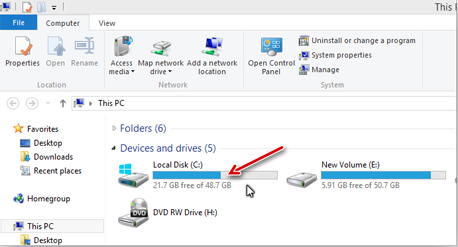
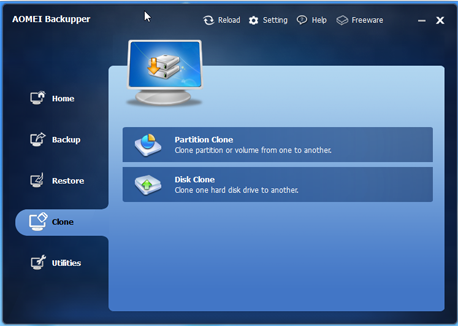
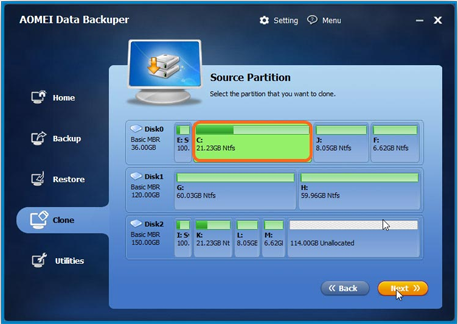
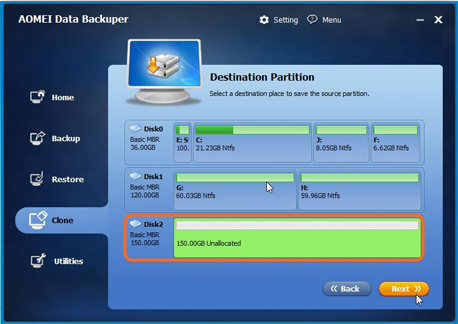
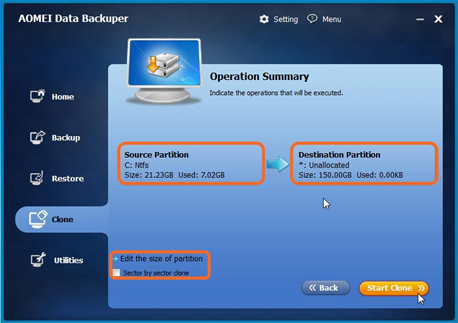
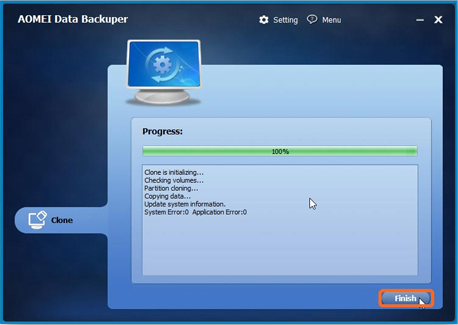
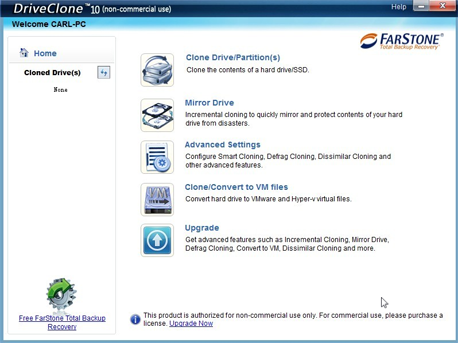
 Опубликовано в
Опубликовано в  :
: